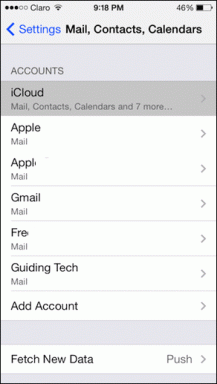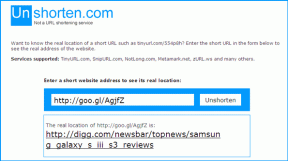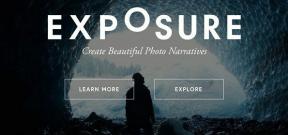Kuidas jagada teatud osa YouTube'i videotest kellegagi
Miscellanea / / February 14, 2022
YouTube'i video vaatamise ajal on videol alati mõni konkreetne osa, mis püüab meie pilku ja meelitab meid seda oma sõpradega jagama. Võib-olla on see teie lemmikkriketimängija, kes lööb massilise kodujooksu. Või on see mängija, kes sooritas 5 sekundi jooksul 10 järjestikust pealöögi tapmist. Meile alati meeldib videote jagamine just nende konkreetsete hetkede pärast. Niisiis, miks mitte jagada ainult neid konkreetseid hetki, eks?

Täna näitan teile, kuidas saate jagada ainult teatud YouTube'i video osi ilma neid tegelikust videost välja lõikamata.
YouTube'i videolõikur
Jah, saate YouTube'i video teatud osi jagada ka ilma tegelikult lõigates kogu video ära. Ja seda saab saavutada veebirakenduse nimega Vibby. Vibby abil saate esile tõsta konkreetse videolõigu ja anda ka vastuvõtjale võimaluse vaadata kogu videot.
Kas teil on selle konkreetse jaotise kohta mingeid mõtteid? Saate neid lisada video redigeerimise ajal. Samuti saavad kasutajad teie kohta kommenteerida
Vib. Lõplikul väljundlehel on YouTube'i sarnane liides jagamisvalikute, kommentaaride ja teiste soovitustega Vibs vaatama. Ja kõige parem saate alla laadida Vib.Vaatame, kas saate Vibby abil YouTube'i video teatud osi muuta ja esile tõsta.
Lõikame Vibby abil videoid
Minge veebisaidile ja klõpsake nuppu Proovige nüüd tasuta. See ei tähenda, et see on tasuline teenus. Ma ei näinud selle kasutamise ajal ühegi funktsiooni puhul maksetõket. Siiski võib see teenust tulevikus arvete maksmiseks raha teenida.
Järgmisena suunatakse teid loomise lehele, kus peate esmalt lisama oma YouTube'i lingi.
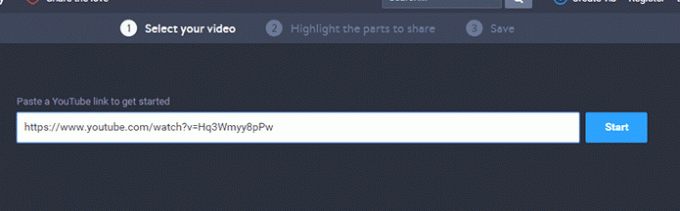
Pärast kopeerimist ja kleepimist ja vajutamist Alusta nuppu, palutakse teil registreeruda. Pärast registreerumist jätkake sammuga 2. Redigeerimise ja esiletõstmise osa. Siin on, kuidas liides välja näeb.
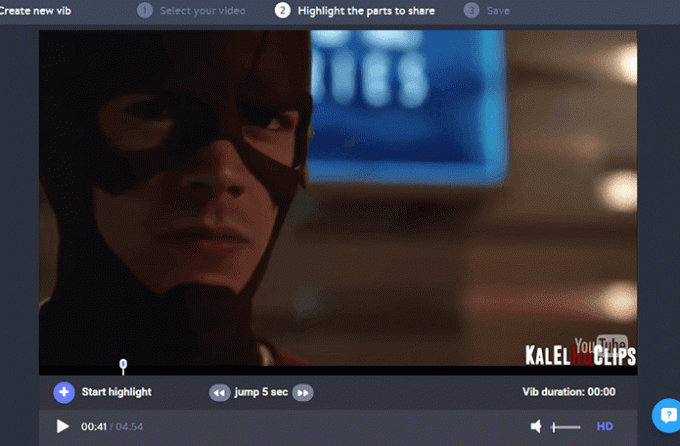
Selles liideses saate Alusta esiletõstmist nupp, kiire 5-sekundiline hüppevalik, helitugevuse reguleerimine ja võimalus lülituda HD- ja SD-videokvaliteedi vahel. Nüüd klõpsake nuppu Alusta esiletõstmist kui jõuate selle täiusliku hetkeni, mis tuleb ära lõigata.
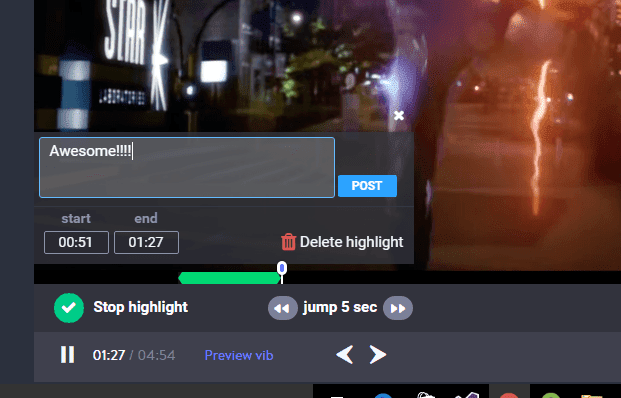
Peaksite saama hüpikakna mulli koos muude valikutega. Siin saate kommenteerida esiletõstetud jaotist, muuta algus-/lõpuaega ja ka esiletõstetud jaotist kustutada. Kui olete esiletõstmise lõpetanud, saate Vibi eelvaadata. Kliki Eelvaade Vib. Kui olete rahul, klõpsake nuppu Edasi. Nüüd peaksite tulema aadressile SalvestaLehekülg osa.
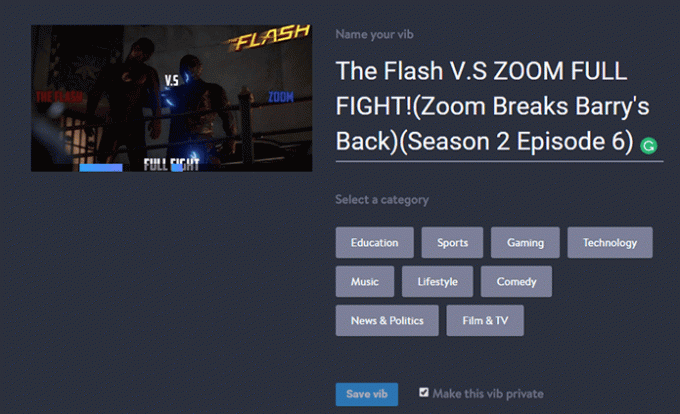
Määratakse video vaikenimi. Soovi korral saate seda muuta. Seejärel valige kategooria. Kui te ei soovi, et seda soovitustes kuvataks, saate selle muuta ka privaatseks Vibiks. Järgmisena salvestage oma Vib. Nüüd jõuate viimasele lehele, kus näete Vibi jagamise võimalusi.
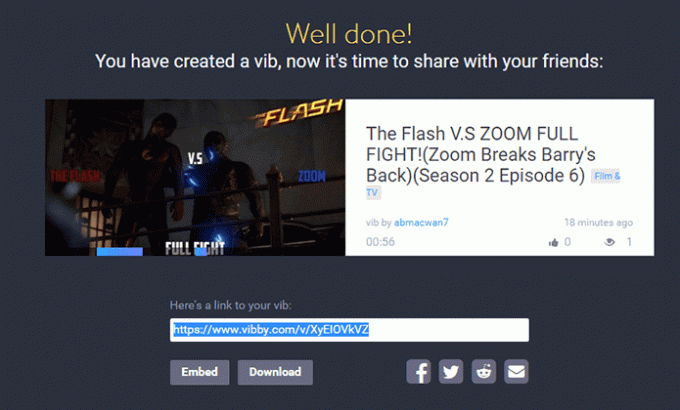
Siit saate oma Vib-i jaoks spetsiaalse lingi Manusta Vib sisse lülitatud oma veebisaiti või ajaveebi ja allalaadimisvalikud. Siit saate teada, kuidas spetsiaalse Vibby lingi leht välja näeb.
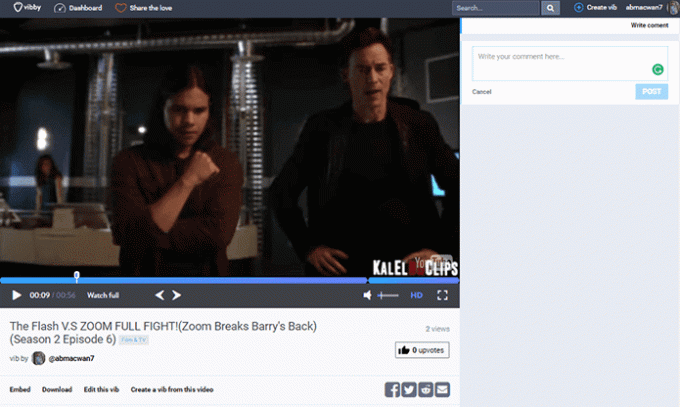
Parema idee saamiseks vaadake minu loodud. Saate vaadata ka täismahus videot. Kliki Vaata täis. Sellega pole piiranguid. Sa ei lõika videot maha. Kogu video on alles.
Alternatiivne videolõikur
Seal on veel üks veebirakendus, mida nimetatakse TubeChop mis saab hõlpsasti videoid lõigata ja teha samu asju, mida Vibby. Kuid liidesel on rohkem retro tundub ja tundub, et arendaja ei tahtnud seda värskendada. Siin on liidese ekraanipilt.
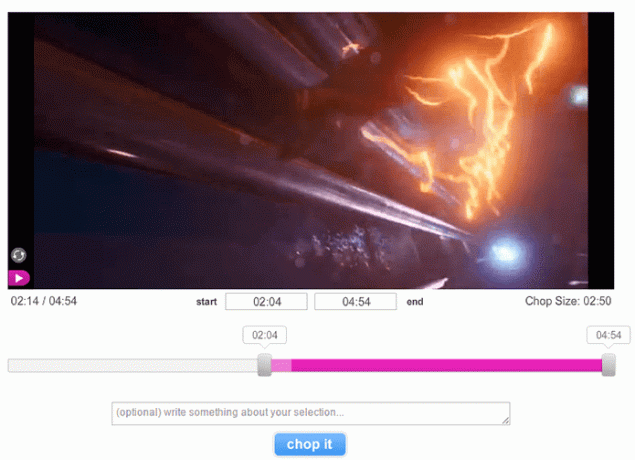
Saate oma video jaoks manustamisvalikud ja spetsiaalse lingi. Samuti saab vaataja lehelt täismahus videot vaadata.
Kas soovite kiiremat tööriista lõbusate hetkede salvestamiseks ja jagamiseks videos? Vaadake Blipsnipi. See võib lisage veebivideo teatud osad järjehoidjatesse.
Mõned kasulikud stsenaariumid, mida kaaluda
Mõlemad tööriistad saavad teha palju enamat kui lihtsalt sõpradega videote jagamine. Need võivad olla kasulikud sellistes valdkondades nagu haridus, sport ja äri. Lektorid saavad kiiresti ja lihtsalt näidata YouTube'i video konkreetset jaotist. Võib konkreetselt osutage äriesitluses ideele. Sama kehtib ka spordialade puhul, treenerid ja mängijad saavad analüüsida konkreetseid matši osi. Seega säästate aega kõigi kolme stsenaariumi puhul.
Niisiis, kas sa kasutaksid seda? Andke meile kommentaarides teada.
Viimati uuendatud 03. veebruaril 2022
Ülaltoodud artikkel võib sisaldada sidusettevõtete linke, mis aitavad toetada Guiding Techi. See aga ei mõjuta meie toimetuslikku terviklikkust. Sisu jääb erapooletuks ja autentseks.

Kirjutatud
Ta on PC-nört, Androidi nohik, programmeerija ja mõtleja. Talle meeldib lugeda inspireerivaid lugusid ja õppida uusi pühakirjakohti. Vabal ajal leiad ta otsimas erinevaid viise oma tehnika automatiseerimiseks. Ta kirjutab ka Androidi ja Windowsi kohandamisnõuannetest oma ajaveebis All Tech Flix.